מידע על Codelab זה
1. סקירה כללית
מה תפַתחו
בקודלאב הזה תלמדו איך להשתמש ב-Data Store Agent ב-Vertex AI Conversation כדי ליצור, להגדיר ולפרוס נציג וירטואלי שיכול לעזור ללקוחות שיש להם שאלות לגבי מוצרים ומכשירים ב-Google Store, כולל טלפונים, שעונים, מחשבים ניידים, מכשירי בית חכם ומכשירים אחרים לצרכנים.
מהו סוכן של מאגר נתונים?
סוכן של מאגר נתונים הוא תכונה ב-Vertex AI Conversation שמבוססת על הפונקציונליות של Dialogflow CX.
בעזרת סוכן של מאגר נתונים, אפשר לספק כתובת URL של אתר, נתונים מובְנים או נתונים לא מובְנים. לאחר מכן, סוכן של מאגר נתונים מנתח את התוכן ויוצר סוכן וירטואלי שמופעל על ידי מאגרי נתונים ומודלים גדולים של שפה. לאחר מכן, הלקוחות ומשתמשי הקצה יוכלו לנהל שיחות עם הנציג ולשאול שאלות לגבי התוכן. מידע נוסף זמין במסמכי התיעוד של Data Store Agent.
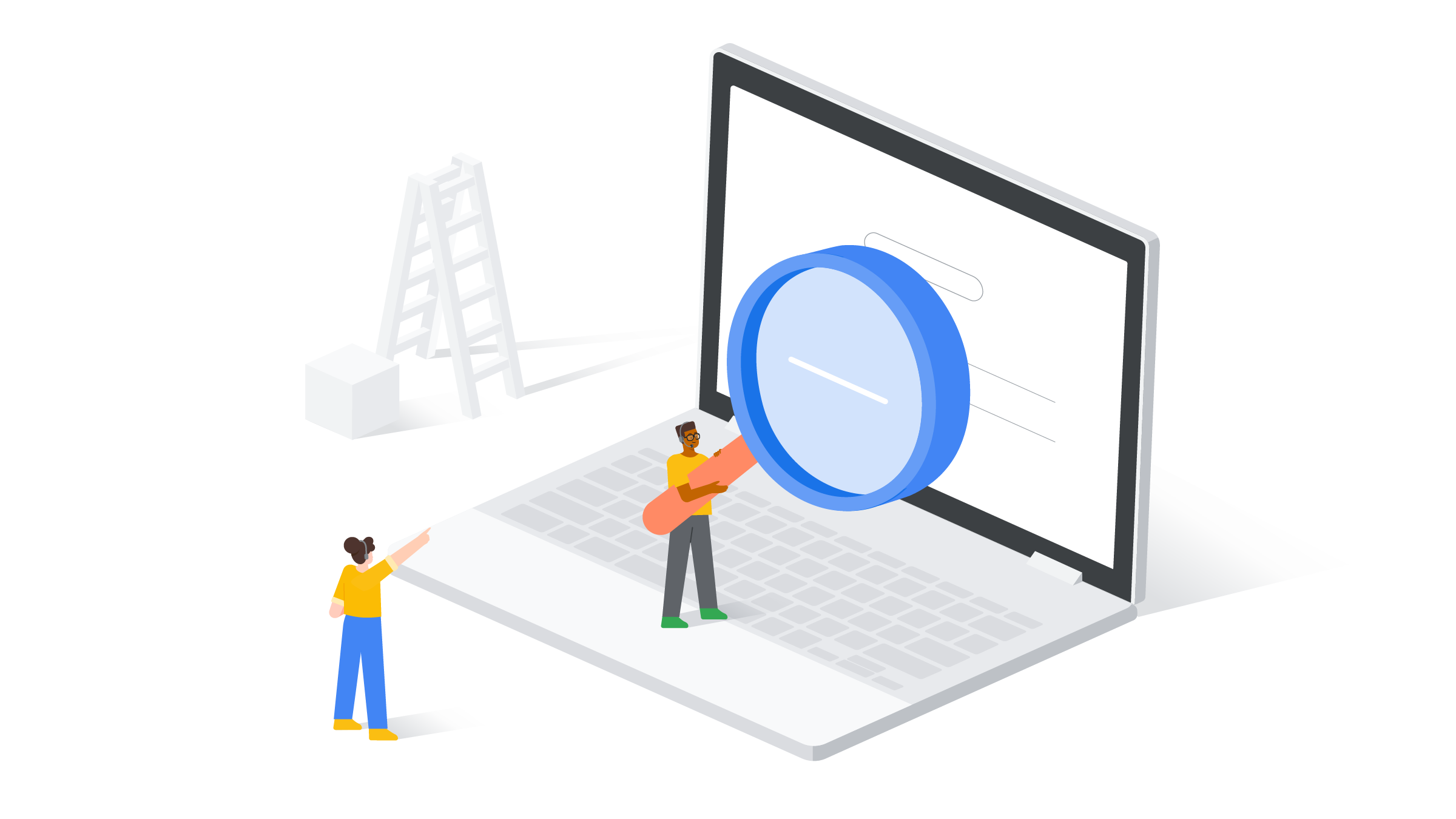
מה תלמדו
- איך יוצרים סוכן של מאגר נתונים
- איך מוסיפים נתונים לא מובְנים למאגר הנתונים של הסוכן
- איך מפעילים את התכונות של שיחות קוליות וצ'אט לנציגים
- איך בודקים את הנציג ומחקים שאלות של לקוחות
- איך מציגים את היסטוריית השיחות ואת ניתוח הנתונים של הנציג
מה נדרש
- פרויקט ב-Google Cloud
- דפדפן כמו Chrome
2. הפעלת ממשקי API
כדי להתחיל להשתמש ב-Data Store Agent ב-Vertex AI Conversation, צריך להפעיל את Dialogflow ואת ממשקי ה-API של Vertex AI Search ו-Vertex AI Conversation.
כדי להפעיל את Dialogflow API:
- בדפדפן, עוברים אל דף הפרטים של שירות Dialogflow API.
- לוחצים על הלחצן Enable כדי להפעיל את Dialogflow API בפרויקט ב-Google Cloud.
כדי להפעיל את Vertex AI Search and Conversation API:
- במסוף Google Cloud, עוברים אל מסוף החיפוש והשיחות של Vertex AI.
- קוראים את התנאים וההגבלות ומאשרים אותם, ואז לוחצים על המשך והפעלת ה-API.
3. יצירת אפליקציית צ'אט חדשה
עכשיו ניצור אפליקציית צ'אט חדשה לנציג הווירטואלי ונגדיר אותה עם מקור נתונים. מטרת הסוכן שתיצרו היא לעזור ללקוחות שיש להם שאלות לגבי מוצרים ב-Google Store.
בשיעור ה-Codelab הזה תשתמשו במסוף Vertex AI Conversation ובמסוף Dialogflow CX כדי לבצע את השלבים הנותרים, ולייצור, להגדיר ולפרוס סוכן וירטואלי שיכול לטפל בשאלות ובתשובות באמצעות סוכן של מאגר נתונים.
- כדי ליצור אפליקציית צ'אט חדשה ב-Vertex AI Conversation, אפשר:
- עוברים אל מסוף Vertex AI Conversation ולוחצים על +New app בחלק העליון של המסוף.
- עוברים אל מסוף Dialogflow CX, לוחצים על +Create new agent (יצירת סוכן חדש) ובוחרים באפשרות Auto-generate (יצירה אוטומטית). לאחר מכן, תופנו לשלב הבא במסוף Vertex AI Conversation.
- במסוף Vertex AI Conversation, בוחרים באפשרות Chat בתור סוג האפליקציה שרוצים ליצור.
- מזינים את שם החברה
Google Store. הפרמטר הזה משמש להגדרת החברה שאותה מייצג הסוכן ואת היקף הפעילות שלו. - מציינים Agent name של
Google Store. - לוחצים על המשך.
- לוחצים על Create new data store.
- בוחרים ב-Cloud Storage כמקור הנתונים של מאגר הנתונים.
- מציינים את התיקייה הבאה ב-Google Cloud Storage שמכילה נתונים לדוגמה לקודלאב הזה, שימו לב שהתחילית
gs://לא נדרשת:cloud-samples-data/dialogflow-cx/google-store - בוחרים באפשרות מסמכים לא מובְנים בתור סוג הנתונים שמייבאים.
- לוחצים על המשך.
- מציינים שם של מאגר נתונים של
Google Store. - לוחצים על Create כדי ליצור את מאגר הנתונים.
- ברשימת מאגרי הנתונים, בוחרים את
Google Storeהחדש שנוצר. - לוחצים על Create (יצירה) כדי ליצור את אפליקציית הצ'אט.
מעולה! סיימתם ליצור את אפליקציית הצ'אט מבוססת-הידע, והיא מוכנה לעזור ללקוחות שלכם. עכשיו כדאי לכם לקחת רגע כדי לחגוג את ההצלחה.
אבל עדיין יש עבודה נוספת שצריך לעשות כדי שהבוט יהיה נגיש למשתמשים שלכם. בקטע הבא נבדוק את הנציג הווירטואלי ונראה עד כמה הוא מצליח לענות על שאלות של משתמשים לגבי מוצרים שונים ב-Google Store.
4. בדיקת הנציג הווירטואלי
בדיקה היא חלק חשוב בעבודה עם סוכני שיחה כדי למצוא באגים, לזהות מגבלות ולבצע סימולציה של חוויית הלקוח. אתם יכולים להתחיל סשן אינטראקטיבי עם ה-chatbot כדי לראות איך הוא מגיב לשאלות שונות שלקוחות עשויים לשאול.
- במסוף Vertex AI Conversation, לוחצים על שם אפליקציית הצ'אט. תועברו למסוף Dialogflow CX לצורך בדיקה והתאמה אישית נוספת.
- במסוף Dialogflow CX, בתוך הסוכן, לוחצים על Test Agent (בדיקת הסוכן) כדי לפתוח את הסימולטור.
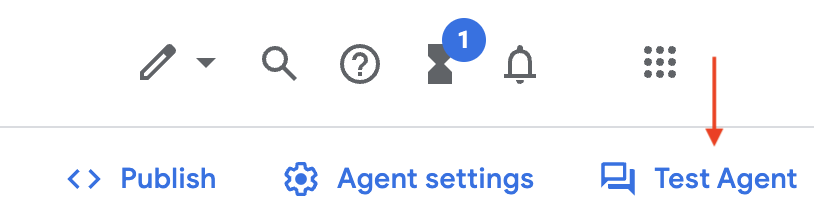
- מקלידים הודעה לנציג, למשל
Hello. - אפשר לשאול את הנציג כמה שאלות על מוצרים שונים, כמו:
How long does the battery in the Pixel 7 Pro last?Is the Pixel Watch water resistant?Can I display my Google Photos on a Nest Hub?- אפשר לפרסם שאלות נוספות בנושא פעמון דלת, תרמוסטט, תאורה חכמה או מכשירים אחרים ב-Google Store.
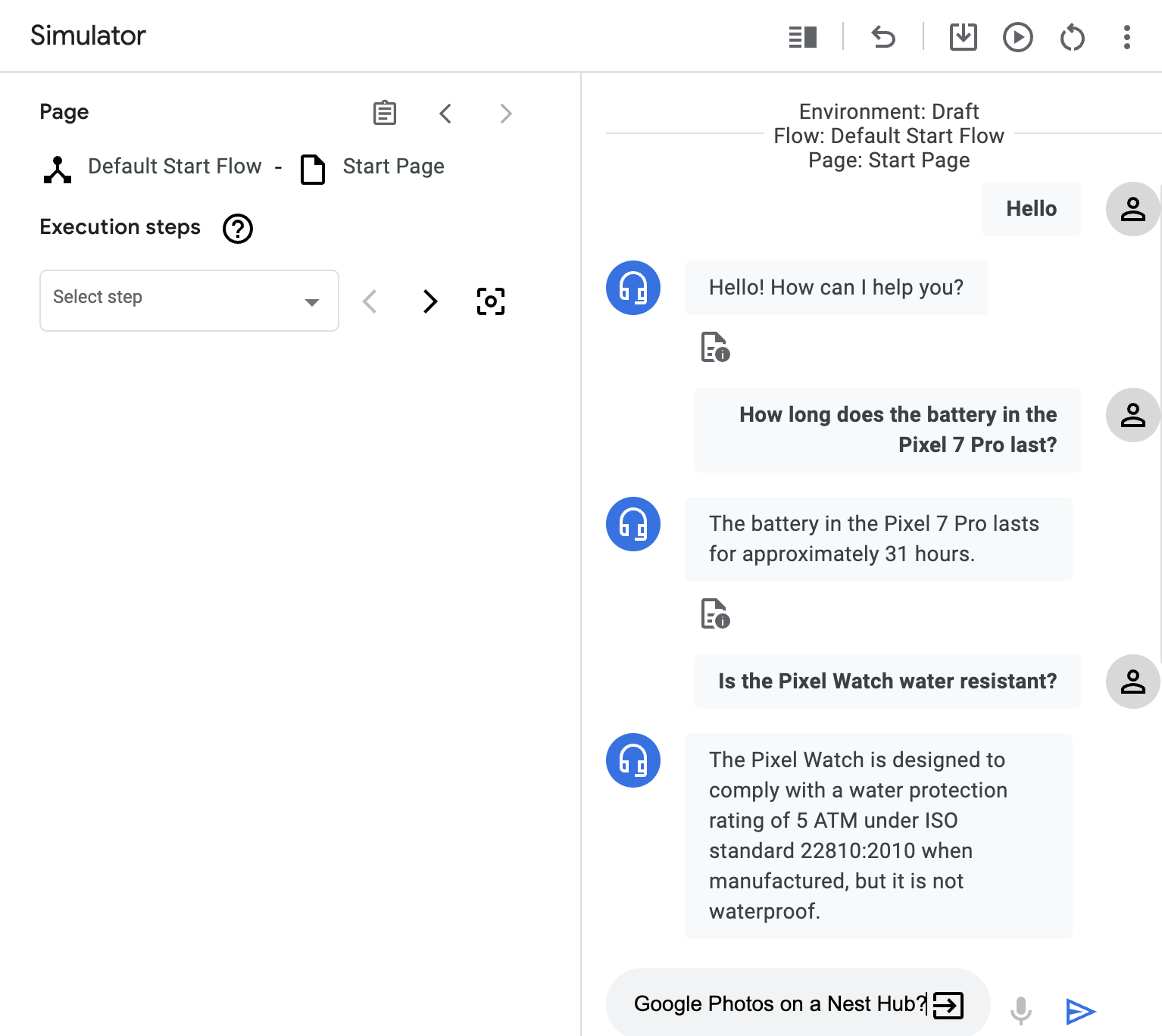
כל הכבוד! שימו לב שהסוכן הווירטואלי יודע הרבה על מוצרים שונים ב-Google Store, כי הוא הטמיע מידע מהדומיין ברמה הבסיסית שציינתם קודם. למידע נוסף על בדיקת הסוכן, אפשר לעיין במסמכי התיעוד של סימולטור הסוכן.
5. הפעלת שיחות קוליות
אחרי שבדקתם את הנציג והייתם מרוצים מרמת הפונקציונליות הנוכחית שלו, תוכלו להוסיף לרובוט שער טלפון שישתמש ביכולות של המרת דיבור לטקסט ושל המרת טקסט לדיבור ב-Google Cloud.
- במסוף Dialogflow CX, בתוך הסוכן, לוחצים על הכרטיסייה Manage (ניהול) בסרגל הצד ואז על Integrations (שילובים).
- לוחצים על ניהול בקטע CX Phone Gateway בחלק העליון של הדף Integrations.
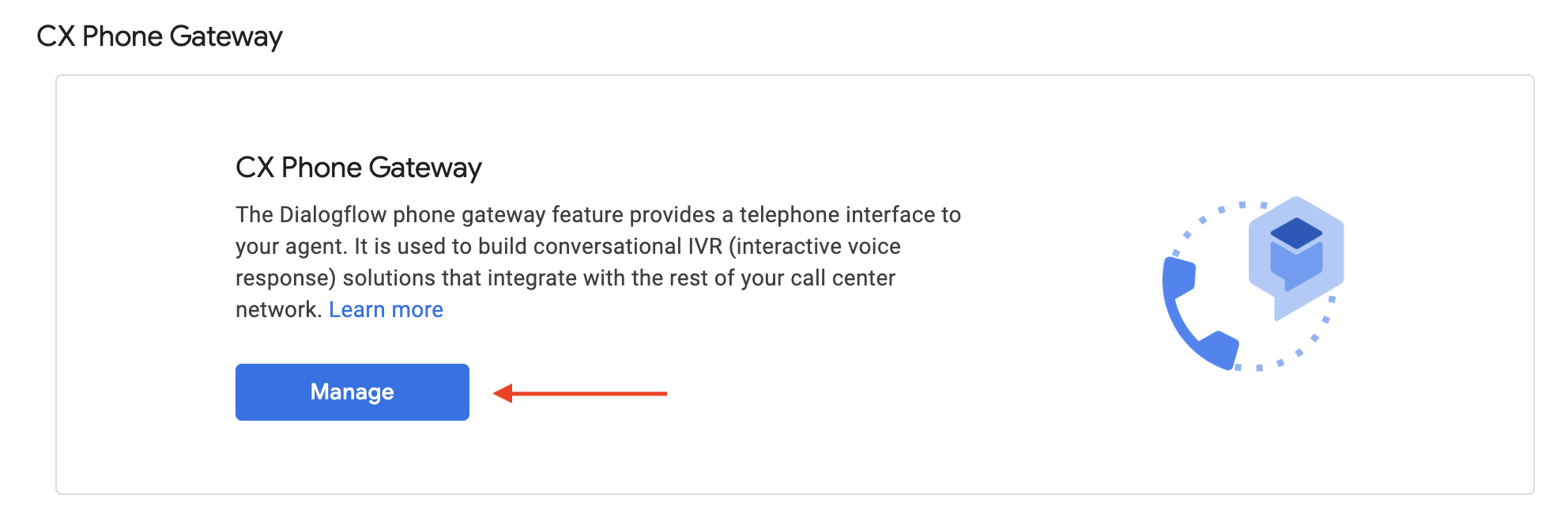
- בדף Phone numbers (מספרי טלפון), לוחצים על Create New (יצירת מספר חדש) כדי להתחיל בתהליך יצירת מספר טלפון חדש לנציג הווירטואלי.
- בוחרים קוד מדינה ולוחצים על בקשה כדי להמשיך לשלב הבא.
- בוחרים אחד ממספרי הטלפון שמופיעים, מזינים שם לתצוגה ולוחצים על שמירה.
- אפשר להתקשר לנציג ולשאול אותו שאלות.
Do the Pixel 7 Pro and Pixel 7 both have face unlock?What coverage does Preferred Care provide for a Pixelbook Go laptop?Do the Pixel Buds Pro have active noise cancellation?- אפשר לפרסם שאלות נוספות בנושא פעמון דלת, תרמוסטט, תאורה חכמה או מכשירים אחרים ב-Google Store.
מזל טוב, הקצית לנציג הווירטואלי שלך מספר טלפון וקול משלו! מידע נוסף על שילובים אחרים של קול וטלפון זמין במסמכי העזרה של Dialogflow CX Integrations.
בשלב הבא תשתלבו באתר חיצוני חלון צ'אט לצורך התכתבות עם הנציג הווירטואלי.
6. הפעלת ווידג'ט הצ'אט
עכשיו, כשלבוט יש שער טלפון לאינטראקציות קוליות, נטמיע ווידג'ט צ'אט באתר כדי שהלקוחות יוכלו להתכתב איתו בצ'אט בנוסף לשיחה טלפונית איתו.
- במסוף Dialogflow CX, בתוך הסוכן, לוחצים על הכרטיסייה Manage (ניהול) בסרגל הצד ואז על Integrations (שילובים).
- לוחצים על Connect (קישור) בקטע Dialogflow Messenger.
- לוחצים על Enable (הפעלה) בתיבת הדו-שיח, ולאחר מכן מעתיקים את קוד ה-HTML לשילוב של שירותי ההודעות.
- פותחים עורך קוד אונליין כמו CodePen או JSFiddle ומדביקים את קוד ה-HTML של Dialogflow Messenger.
- רוצים לבדוק את הנציג הווירטואלי ולצ'אט איתו? ריכזנו כאן כמה שאלות לדוגמה:
Do the Pixel 7 Pro and Pixel 7 both have face unlock?How does Preferred Care relate to a Pixelbook Go laptop?Do the Pixel Buds Pro have noise cancellation?- אפשר לפרסם שאלות נוספות בנושא פעמון דלת, תרמוסטט, תאורה חכמה או מכשירים אחרים ב-Google Store.
עכשיו הנציג הווירטואלי יכול לטפל בשאלות ובתשובות של הלקוחות בצ'אט או בקול, לפי העדפתם. מידע נוסף על שילובים אחרים של צ'אט זמין במסמכי העזרה בנושא שילוב של Dialogflow CX.
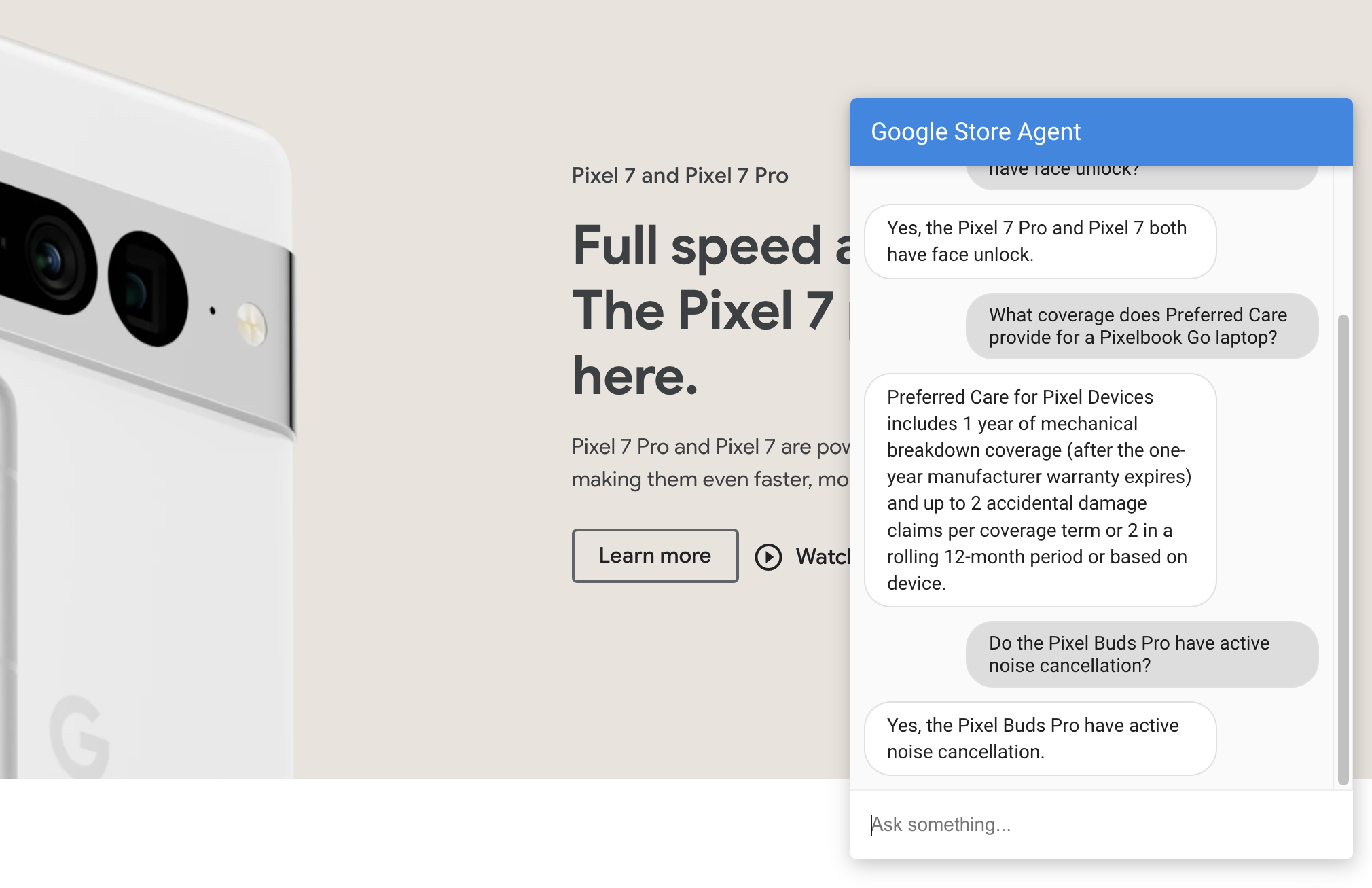
7. ניתוח שיחות
כשבודקים את הנציג הווירטואלי, אם התשובות של הרובוט לא עומדות בציפיות, תמיד אפשר להוסיף עוד כתובות URL למאגר הנתונים כדי לשפר את האופן שבו הרובוט מטפל בשאלות ובתשובות.
מלבד בדיקת דרכים רבות ושונות שהלקוחות עשויים לבחור בהן, איך אפשר לזהות את הבעיות ואת נקודות החיכוך בנציג הווירטואלי? היסטוריית השיחות וניתוח הנתונים יכולים לעזור לכם.
- במסוף Dialogflow CX, בתוך הסוכן, לוחצים על הגדרות סוכן בתפריט.
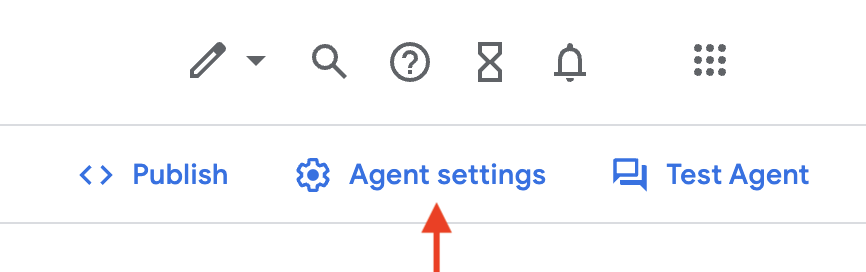
- בהגדרות רישום ביומן, בוחרים באפשרות הפעלת היסטוריית השיחות.

- לנהל שיחה עם הבוטים באמצעות סימולטור הנציג, שילוב הקול או שילוב הצ'אט, ולשאול אותם כמה שאלות.
- אחרי שמסיימים את השיחה עם הנציג, לוחצים על הכרטיסייה ניהול בסרגל הצד במסוף Dialogflow CX ומתוך הנציג, ואז לוחצים על היסטוריית השיחות.
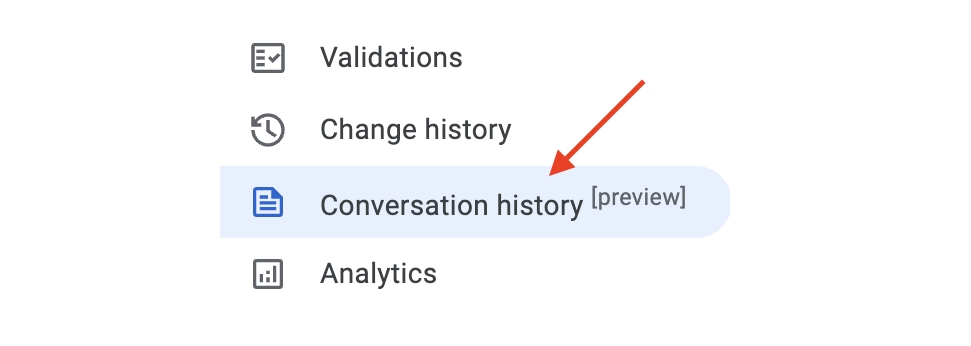
- לוחצים על אחת מהשיחות האחרונות, בודקים את השיחה ומתעדים את משך השיחה, התשובות שהוצגו על ידי הנציג ואת הכוונות שתואמות לאורך הדרך.
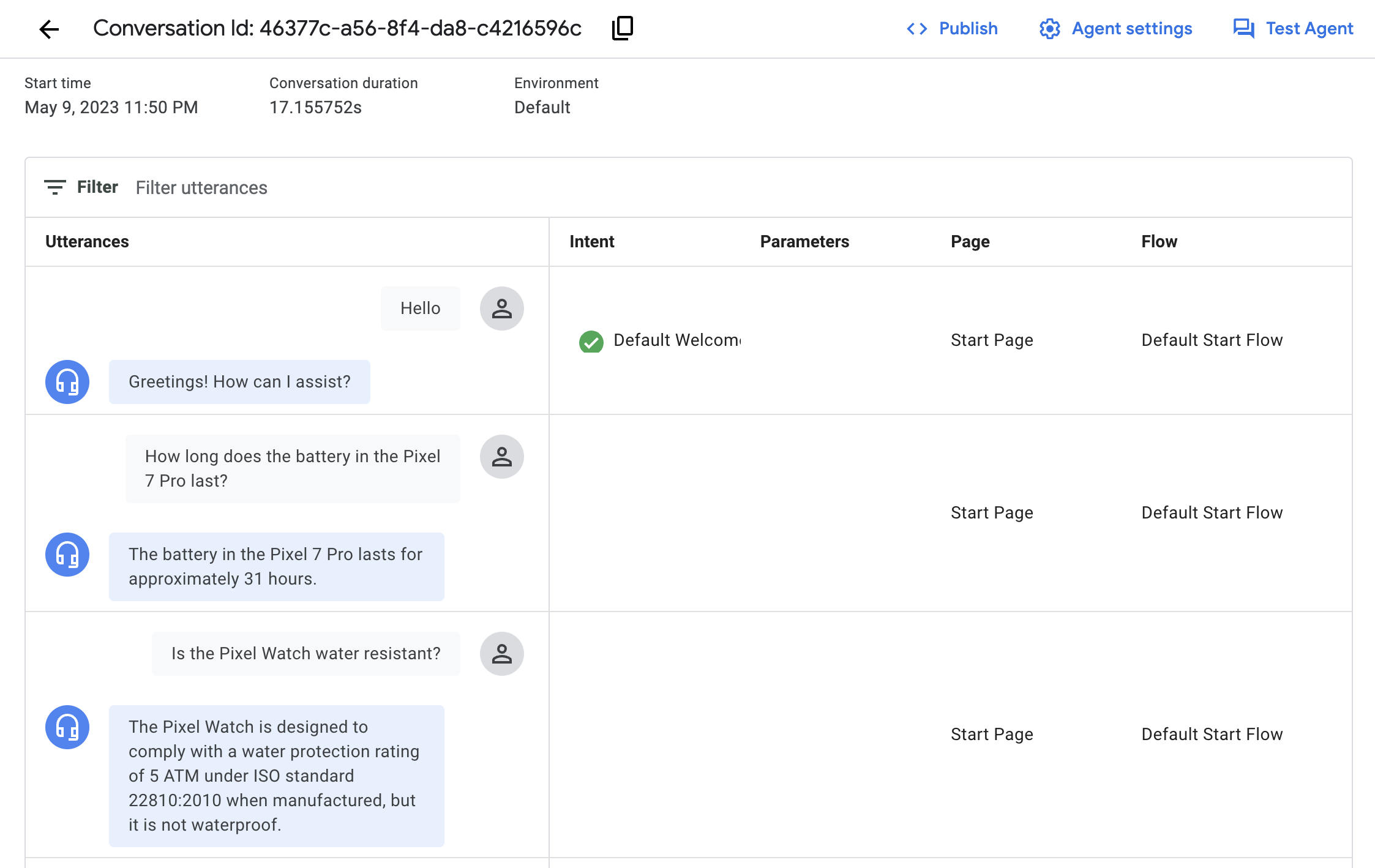
- במסוף Dialogflow CX, בתוך הסוכן, לוחצים על הכרטיסייה ניהול בסרגל הצד ואז על Analytics. במהלך האינטראקציה של הלקוחות עם הנציג, יוצג בדף הזה סיכום של נתונים סטטיסטיים שונים שקשורים לבקשות ולתשובות של הנציג.
נהדר! עכשיו אתם יודעים איך לבחון שיחות ספציפיות בפירוט רב יותר ולעיין במדדים אחרים שקשורים לתשובות של הנציגים ולאינטראקציות של הלקוחות. מידע נוסף על הערכת הביצועים ועל הצגת המדדים של הנציג זמין במסמכי התיעוד בנושא היסטוריית השיחות וניתוח השיחות.
הנתונים האלה עוזרים לכם להעריך את האופן שבו הסוכן שלכם משמש בסביבת הייצור, וניתן להשתמש בהם כדי לקבוע אילו אתרים ומסמכים כדאי להוסיף למאגר הידע כדי לשפר את חוויית הלקוח והסוכן.
8. מזל טוב
בעזרת Vertex AI Conversation ו-Dialogflow CX, יצרתם סוכן של מאגר נתונים, הוספתם מקורות נתונים ופרסמתם סוכן עם תמיכה בקול ובצ'אט שיעזור ללקוחות שלכם.
הנציג הווירטואלי יכול לענות על מאות שאלות שונות לגבי מוצרים ב-Google Store, בלי שתצטרכו לעבור את התהליך הידני של יצירת מספר גדול של כוונות, ביטויים לאימון, הודעות תגובה וכו'.
אתם יכולים לנסות סוגים אחרים של נתונים במאגרי הנתונים שלכם ולחקור את הפונקציונליות הנוספת שזמינה בנושא Vertex AI Conversation ו-Dialogflow CX.
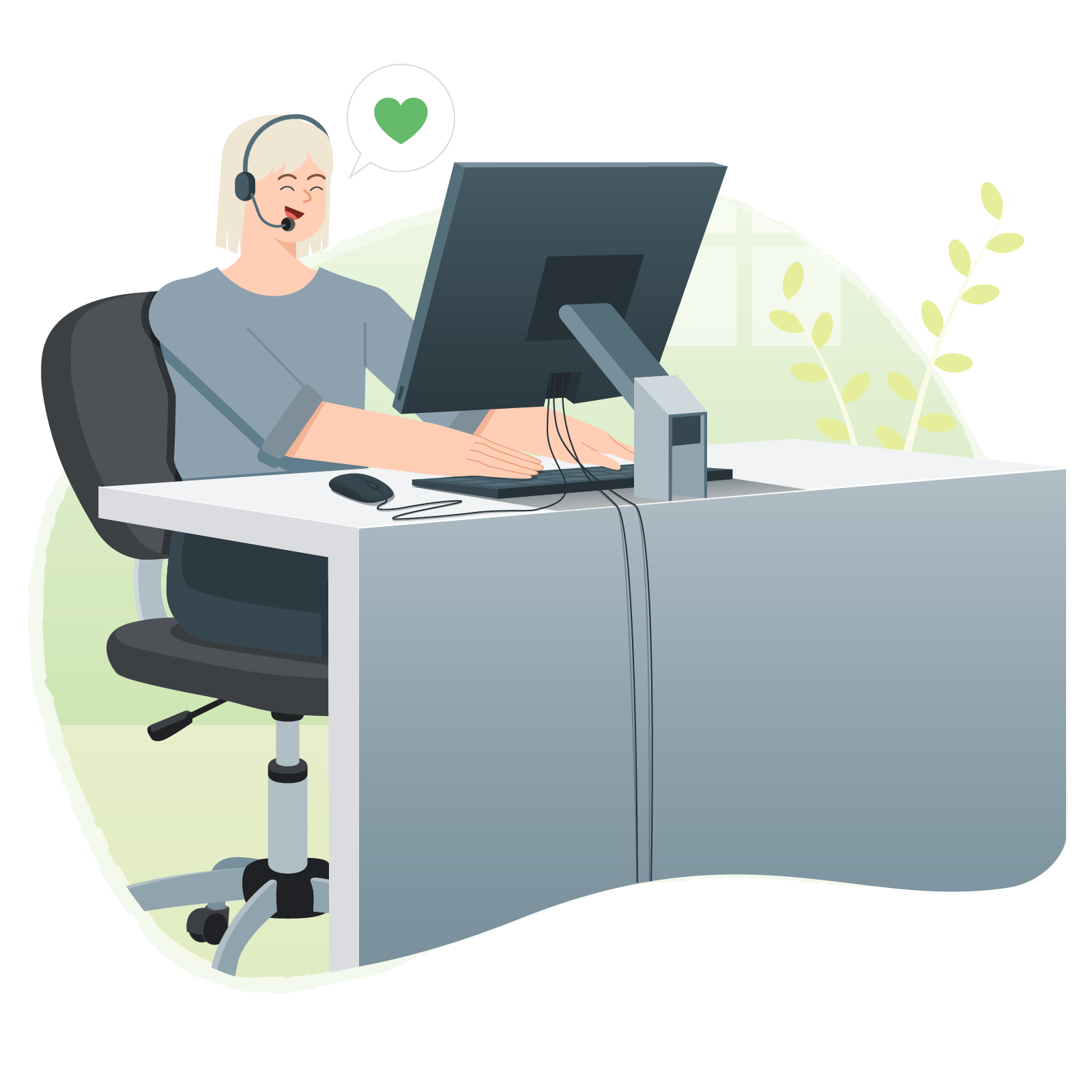
ניקוי
כדי למנוע חיובים בחשבון Google Cloud על המשאבים שבהם השתמשתם ב-codelab הזה, אתם יכולים לבצע את הפעולות הבאות:
- כדי להימנע מחיובים מיותרים ב-Google Cloud, אם אתם לא צריכים את הפרויקט, אתם יכולים למחוק אותו דרך מסוף Google Cloud.
- אם השתמשתם בפרויקט קיים ב-Google Cloud, עליכם למחוק את המשאבים שיצרתם כדי להימנע מחיובים בחשבון. מידע נוסף זמין במאמר מחיקת אפליקציה.
- אם רוצים להשבית את ממשקי ה-API של Vertex AI Conversation ו-Dialogflow, עוברים אל דף פרטי השירות של Discovery Engine API ולוחצים על Disable API (השבתת ה-API) ומאשרים. לאחר מכן עוברים אל דף פרטי השירות של Dialogflow API ולוחצים על Disable API (השבתת ה-API) ומאשרים.
מידע נוסף
אתם יכולים להמשיך ללמוד על AI בממשק שיחה ועל AI גנרטיבי באמצעות המדריכים והמקורות הבאים:
- סקירה כללית על שיחות מבוססות-Vertex AI
- יצירה של סוכני Data Store ושימוש בהם
- מסמכי תיעוד של Dialogflow CX
- מסמכי עזרה לסוכנויות של מאגרי נתונים
- AI גנרטיבי ב-Google Cloud
רישיון
העבודה הזו בשימוש במסגרת רישיון Creative Commons Attribution 2.0 Generic.

